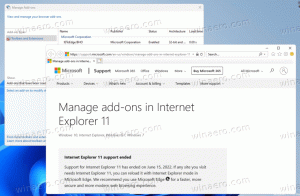הגדר מחוות משטח מגע מרובה אצבעות ב-Windows 10
החל מ-Creators Update גרסה 1703, Windows 10 מאפשר לך להגדיר מחוות מרובות אצבעות עבור משטחי מגע מדויקים. אם אתה הבעלים בר המזל של מכשיר עם משטח מגע כזה, הנה איך אתה יכול לצבוט עבורו את מחוות ריבוי המגע.
פרסומת
היכולת להגדיר מחוות ריבוי מגע עבור משטחי מגע מדויקים היא אחד השיפורים המבורכים ביותר של Windows 10 Creators Update. תכונה זו מאפשרת למשתמש להשתמש במחוות של אחת, שתיים ושלוש אצבעות כדי לעבור בין אפליקציות ושולחנות עבודה וירטואליים (Task View), ולבצע משימות שונות מהר יותר.
כדי להגדיר מחוות משטח מגע מרובה אצבעות ב-Windows 10, תעשה את הדברים הבאים.
- לִפְתוֹחַ הגדרות.
- עבור אל התקנים - משטח מגע.

- אם יש לך לוח מגע מדויק, תראה את ההודעה "למחשב שלך יש משטח מגע מדויק" בראש העמוד.
- כאן, אתה יכול להתאים אישית ולצבוט אפשרויות שונות. לדוגמה, אתה יכול לשנות את המהירות של מצביע העכבר שלך, או להשבית את לוח המגע באופן אוטומטי כאשר אתה מחבר עכבר חיצוני או התקן הצבעה אחר.
באמצעות אפשרויות משטח המגע המדויקות שסופקו, אתה יכול
- שנה את הרגישות של לוח המגע.
- הפעל או השבת הקשה עם אצבע אחת.
- הפעל או השבת הקשה בשתי אצבעות כדי לפתוח את תפריט ההקשר. בנוסף, אתה יכול לאפשר את היכולת ללחוץ על הפינה הימנית התחתונה של לוח המגע לאותה פעולה.
- הפעל או השבת את "הקש פעמיים וגרור" כדי לבחור אובייקטים מרובים.
דף ההגדרות מגיע עם סט של שינויים לגלילה והתקרבות. יש אפשרות גרור שתי אצבעות כדי לגלול וצביטה כדי להגדיל את התפריט הנפתח כיוון הגלילה. זה יאפשר לך לגלול את המסך למעלה או למטה באמצעות החלקה כלפי מטה/מעלה.
אתה יכול להגדיר מחוות של שלוש וארבע אצבעות לבצע מעבר בין אפליקציות חלונות פתוחות. השתמש בתפריט הנפתח החלקות כדי להגדיר אחת מהפעולות הבאות:
- כלום: זה משבית לחלוטין מחוות שלוש אצבעות.
- החלף אפליקציות והצג את שולחן העבודה: כאשר אפשרות זו מופעלת, החלקה בשלוש אצבעות למעלה תפתח את תצוגת המשימות, החלקה למטה יראה לך את שולחן העבודה ואת כל האפליקציות הפתוחות שלך, והחלקה שמאלה וימינה תעבור בין ריצה אפליקציות.
- החלף את שולחן העבודה והצג את שולחן העבודה: החלקה עם שלוש אצבעות למעלה ולמטה תעשה את אותו הדבר כמו לעיל, אבל החלקה שמאלה או ימינה תעבור בין שולחנות עבודה וירטואליים.
- שנה אודיו ועוצמת קול: עם אפשרות זו, אתה יכול להחליק למעלה כדי להגביר את עוצמת הקול של המערכת, למטה עד הקטינו אותו והחלקו שמאלה וימינה כדי לדלג לשיר הקודם או הבא באמצעות iTunes או מוזיקה אחרת אפליקציה.
 ניתן להגדיר את פעולת הקשה בשלוש אצבעות למספר פעולות שימושיות:
ניתן להגדיר את פעולת הקשה בשלוש אצבעות למספר פעולות שימושיות:
- פתח את קורטנה.
- פתח את מרכז הפעולות.
- עבוד כלחצן הפעלה/השהה.
- עבוד כלחצן העכבר האמצעי.

מָקוֹר: PCWorld.
כמות ההתאמה האישית הזמינה עבור משטחי מגע מדויקים יכולה בקלות לגרום לך לקנא אם אין לך אחד. מיקרוסופט עשתה עבודה יפה לספק את כל אפשרויות התצורה הללו ב-Windows 10 Creators Update. עם זאת, יש חיסרון אחד גדול למחוות משטח המגע. המשתמש צריך לזכור איזו פעולה מתבצעת על ידי כל מחווה כך שהיא מגבירה את הנטל הקוגניטיבי שלו. כמו כן, הרבה מהמחוות מתנגשות זו בזו, למשל, המשתמש יכול בטעות בסופו של דבר לבצע הקשה עם שתי אצבעות בעת ניסיון גלילה עם שתי אצבעות. משטח מגע פשוט עם כפתורים פיזיים ללחיצות שמאל וימין מקל על המשתמש להיאלץ לזכור מחוות משטח מגע ולהימנע מתאונות שימושיות.
טיפ בונוס: אם אין לך לוח מגע מדויק במחשב הנייד שלך, אתה יכול לנסות להתקין לינוקס מנטה. בכל סביבות שולחן העבודה שניסיתי, ישנן מספר אפשרויות נוספות שניתן להגדיר שם מחוץ לקופסה. אם אתה משתמש בלינוקס, חוויית ברירת המחדל של לוח המגע שלך תהיה עשירה יותר בתכונות מ-Windows.